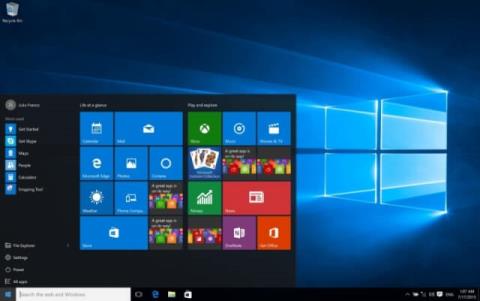Проверката на информацията и състоянието на авторските права на операционната система Windows ще ви помогне да определите дали версията на Windows, която използвате, е била успешно активирана със законните авторски права на Microsoft или не?
Ако използвате операционна система Windows 10 и не знаете дали версията, която използвате, е регистрирана успешно за активиране или не и каква версия на операционната система използвате (Home, Pro или Ultimate). На всички въпроси, които се чудите, ще намерите отговор в статията под Tips.BlogCafeIT.

Проверете дали вашият Windows 10 е защитен с авторски права или не?
За да проверите дали вашият Windows 10 е защитен с авторски права или не, следвайте стъпките по-долу:
Етап 1:
Първо отворете File Explorer, след това щракнете с десния бутон върху This PC в левия прозорец и изберете опцията Properties .

Стъпка 2:
По това време прозорецът System се появява на екрана, както е показано по-долу:

Стъпка 3:
Тук ще намерите секцията за активиране на Windows . Ако видите статуса Windows е активиран с ID на продукта, това означава, че вашият Windows 10 е защитен с авторски права Windows.
И обратното, ако не виждате това състояние, това означава, че вашият Windows 10 не е защитен с авторски права Windows.
Вижте още няколко статии по-долу:
Късмет!